请问 固态硬盘如何安装双系统 u盘已启动
你要把固态硬盘进行格式化,格式化为NTFS分区格式。(分区方法再下面会详细说明) 你需要对固态硬盘进行分区,具体分区大小,根据你的硬盘大小和你自己的需要划分。(当然如果你的固态硬盘较小,只想做系统分区,也是可以的,把这部忽略即可)要在准备重装系统前,先设置固态硬盘位第一启动顺位。(设置方法也会在下面详细说明) Windows系统安装方法及步骤(本人原创,如转载请注明此出处): (注:附带的Windows各版本下载网址,以及各种工具软件的下载地址都在我做的解答的最后结尾处列出,请参考使用。) 强烈推荐用”电脑店超级U盘启动盘制作工具V6.1(UEFI启动体验版)“安装系统。 下面我简单以通过“DVD光驱”直接安装、通过“NT6硬盘安装辅助工具“进行安装、通过”电脑店超级U盘启动盘制作工具V6.1(UEFI启动体验版)“进行系统安装等三种方法,来描述一下,操作系统究竟如何安装: 此三种方法适用于各类Windows系统的安装。(包括:XP、Win7、Win8、Win8.1等) 我是以Win7和Win8做蓝本进行安装说明的,也适用于XP和win 8.1。 以下是安装系统的具体方法: 首先,需要给电脑硬盘进行格式化并且分区,一般分4-5个分区: 分区方式1:用”电脑店超级U盘启动盘制作工具V6.1(UEFI启动体验版)“制作一个U盘系统启动安装盘(在下面的环节里,我会详细介绍如何制作U盘启动安装盘),通过U盘系统启动安装盘,进入相应的“硬盘分区管理”选项进行分区,或者进入Windows PE进行分区; 分区方式2:一、制作一个“蓝宇电脑维护盘(或者叫:“追梦人专业电脑维护盘超强版”)”(光盘DVD版),使用最新的"追梦人专业电脑维护盘"(光盘版或者U盘版都可,记得再开机时设置DVD光驱或者U盘为第一顺位启动就可。),通过"追梦人专业电脑维护盘”进入PE系统,打开:“追梦人PE工具箱”,进“入磁盘工具”,点选:“磁盘分区管理PM9.0”,这是目前最好的大硬盘分区工具,用这个软件把硬盘,分为4个分区。 二、在4个分区里,C盘因为要做系统盘,所以有留一个合适空间大小。根据硬盘容量,建议C盘保留80BG-120GB的空间。 三、其他三个分区,建议楼主把D盘也分出80GB-120GB容量,作为附加分区,此分区预留下来不要放置或安装其他文件和软件,此分区可以以后为装双系统预留。(比如再装一个Win8系统、XP系统或者Apple的Mac系统等等。) 四、剩余两个分区,可以依据楼主自己的喜好安排大小容量,没有特殊要求。 其次,可以通过:(1)DVD光驱直接进行安装、(2)虚拟光驱在XP系统或者WinPE系统里(需要借助NT6硬盘安装辅助工具)进行安装、(3)通过U盘启动安装盘(需要借助”电脑店超级U盘启动盘制作工具V6.1(UEFI启动体验版)“进行安装。一般都通过上述三种方法安装Win7或者Win8系统。 系统安装方法1:通过DVD光驱直接安装:首先去“系统之家”(目前最好的,最全的。资源最丰富,最安全的)操作系统下载网站,下载你所需系统镜像文件(一般格式为:ISO)。 然后用”电脑店超级U盘启动盘制作工具V6.1(UEFI启动体验版)“制作DVD系统安装盘,方法:安装好此软件,打开并运行,在显示的主功能界面上: 首先,选择并点击“ISO模式-支持UEFI启动”;其次,选择并点击:“浏览“或者”打开文件夹“,寻找并确认你想刻录(烧制)ISO文件;最后,点击”刻录光盘“,即可刻录(烧制)出你想要的系统安装盘。 另外也可以用“蓝宇电脑维护盘”(或者叫:“追梦人专业电脑维护盘超强版”)把镜像文件刻录(烧制)到DVD光盘,做成系统盘。方法:先运行:“蓝宇电脑维护盘”,进入:“追梦人专业电脑维护盘PE工具箱”,点击:”光盘优盘“选项,使用:”光盘映像工具UltraIOS“或者”深山红叶刻录软件“ 进行刻录(烧制)。 (注:“系统之家”、”电脑店超级U盘启动盘制作工具V6.1(UEFI启动体验版)“和“蓝宇电脑维护盘”去百度搜索一搜既可以搜到) 系统安装盘做好后,开启需要安装系统的电脑,先设定第一顺位启动设备为CD/DVD(光盘或者光驱)启动; 设定方式1:开启电脑,根据开机的时候,刚一闪过的第一次开机画面,在屏幕下方显示的白色提示文字,一般是出现“DEL”,那么按下 “del(delete)”键;如果是别的,根据提示可以尝试按F2、F8、F10、F12等等,就可以进入BIOS 。因为各种型号的电脑根据主板的不同,BIOS设置也略有不同,你先在里面菜单里找到“BOOT”这一大项,然后进入细项,选择里面的,First Boot这个的意思就是电脑启动的第一引导驱动,就在这里选择(用上下箭头,或者屏幕下方有英文提示)CD-ROM/DVD-ROM.然后按F10保存后重新启动,当光驱里有可以支持的启动光盘时,会在屏幕上方显示:“start booting from cd”或者“start booting from dvd”等字样,此时立刻点回车键(Enter键)电脑就会先从光盘引导进入了。(特注:设定U盘为第一顺位启动设备的方法同上) 设定方式2:开启电脑,根据开机第一个启动画面,在电脑最下方的显示的提示,不停地F9(也可能是F2或者F12),可进入快速启动设备选择项菜单,在菜单里选择:CD-ROM/DVD-ROM(“光盘启动”、“光驱启动”)也可进入光盘引导(进入步骤同方法1)(特注:设定U盘为第一顺位启动设备的方法同上)。 然后等待光驱运行,进入DVD光驱加载页面后(屏幕上会显示:“start booting from cd”或者“start booting from dvd”等字样),此时立刻点回车键(Enter键),进入系统安装。 系统安装方法2:通过虚拟光驱在XP系统或者WinPE系统里(需要借助NT6硬盘安装辅助工具)进行安装: 先将win7的iso用winrar解压缩至非系统分区(如果XP已经装在C盘的话,一般选D盘)的任意分区的根目录,然后下载 NT6硬盘安装辅助工具并运行,即可进行win7的硬盘安装。NT6硬盘安装辅助工具下载可在百度搜索上搜到。不需要任何CMD命令! 原系统(2000/XP/2003/VISTA/2008/WIN7/WIN8)和要新装的WIN7或者Win8系统都没有32位/64位限制;装成单系统还是多系统也没有限制。 一、虚拟光驱加载后复制或UltraISO/WINRAR解压系统ISO文件至硬盘一非系统分区的根目录(如果XP已经装在C盘的话,一般选D盘)注意:是复制或解压至根目录而不是某个文件夹。 二、下载并安装 NT6 硬盘安装辅助工具(提示:如最终装成多系统后需卸载Nt6 hdd Installer启动菜单最好在旧系统中进行卸载操作) 三、重启选择Nt6 hdd Installer后自动进入安装界面,安装操作和光盘一样,装在其它分区上成双系统、格式化C盘结果为单系统就随你所需了!一定注意:是复制或解压至根目录而不是某个文件夹。 系统安装方法3:通过U盘启动安装盘(需要借助”电脑店超级U盘启动盘制作工具V6.1(UEFI启动体验版)“进行安装: 准备好一个等于或者大于4GB的U盘,先完成格式化。 1、从电脑店U盘工具官方网站u.diannaodian.com (前面加:http://)-下载”电脑店超级U盘启动盘制作工具V6.1(UEFI启动体验版)“。 2、运行程序之前请尽量关闭杀毒软件和安全类软件(本软件涉及对可移动磁盘的读写操作,部分杀软的误报可能会导致制作失败!)下载完成之后Windows XP系统下直接双击运行即可,Windows Vista或Windows7/8系统请点右键以管理员身份运行。 U盘启动安装盘的具体制作: 1.默认模式:默认模式1.1:打开主程序,插入U盘/SD卡等可移动设备,在磁盘列表里会自动列出当前电脑中所有的可移动磁盘的盘符、型号、容量等信息。默认模式1.2:选择你要制作启动的可移动磁盘,启动模式USB-HDD或USB-ZIP可选,默认采用USB-HDD模式。(chs模式主要针对某些不能检测的Bios,一般不需要勾选此项!如果你想把U盘剩余部分转成NTFS格式可以勾选NTFS选项,注意:格式化成NTFS会影响U盘启动部分功能的使用,除非需要存储超过4G的单文件,否则不建议勾选此项!)默认模式1.3:尽量退出杀毒软件和安全类软件以免制作失败,点击“一键制作启动U盘”按钮,程序会提示是否继续,确认所选U盘无重要数据后点是开始制作.(注意:使用电脑店U盘启动盘制作工具2.0以及之前版本制作过的U盘如果制作失败请先执行初始化U盘)默认模式1.4:制作过程根据电脑配置和U盘芯片的不同耗时长短也不同,请耐心等待。制作完成后正确设置电脑BIOS即可从U盘启动了。为了验证U盘启动制作是否成功,可以运行模拟启动。注:模拟启动仅供测试U盘启动是否制作成功,不可用于测试内部DOS和PE系统。 2.ISO模式:ISO模式2.1:切换到ISO模式或者直接点击主程序左上角的ISO制作,程序会切换到ISO制作界面。 ISO模式2.2:点击“一键制作启动U盘”按钮后程序会在“D:电脑店ISO”文件夹下创建DND.ISO镜像。ISO模式2.3:打开ISO模式的一键制作启动U盘,点击ISO模式里的按钮,按照图中推荐选项进行选择,最后点击写入按钮等待写入完成。(如需刻录光盘,点击“刻录光盘”按钮进行刻录操作!) 注:ISO模式同样支持将Win7或者Win8系统镜像写入U盘做成系统安装盘。 按以上步骤制作好U盘的系统安装盘,即可安装Win7或者Win8系统了。安装过程基本是傻瓜式的,按提示步骤一步步执行即可,很简单,不在此赘述。 附注: 如有疑问,请追问,必复! 如满意,请给我一个采纳,谢谢! 请采纳答案,支持我一下。
你好!请先连接好固态硬盘随后是分区接下耒就可以启动优盘进pe开始安装笫一系统、笫一系统安装结束接下耒就在安装完的第一系统桌面用安装软件nt6安装器对磁盘进行第二个系统安装详细请参照安装图如有不明之处请继续找我!nt6安装器已发请查收!
你好!请先连接好固态硬盘随后是分区接下耒就可以启动优盘进pe开始安装笫一系统、笫一系统安装结束接下耒就在安装完的第一系统桌面用安装软件nt6安装器对磁盘进行第二个系统安装详细请参照安装图如有不明之处请继续找我!nt6安装器已发请查收!
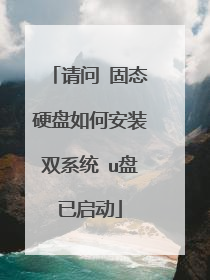
电脑出问题了?
先尝试修复,如修复不了,重装系统: 1、开机不断点击F8键,进入系统操作选单,选“最后一次正确配置”,重启电脑,看能否解决。 2、开机不断点击F8键,进入系统操作选单,选“安全模式”,如能成功进入,依次单击“开始”→“所有程序”→“附件”→“系统工具”→“系统还原”,出现“系统还原对话框”,选择“恢复我的计算机到一个较早的时间”。 这样可以用Windows系统自带的系统还原功能,还原到以前能正常开机的时候一个还原点。(如果有的话) 如以上2个方法都无效,只能重装系统。建议你用”电脑店超级U盘启动盘制作工具V6.2(UEFI启动体验版)“制作U盘启动盘或者光盘启动盘来安装操作系统。为了顺利安装系统,不会中途卡机和当机,你必须先把你的所要安装系统的分区进行格式化,如果硬盘内有一两个系统恢复和保护性分区,它会阻止安装非本机OEM的系统,解决方法:就是彻底删除系统分区,并删除所有恢复性或保护性的小分区(一般大小为100--500M),再安装系统。 最流行的的系统安装方法:用U盘做成系统启动安装盘 首先要下载一个操作系统镜像文件可以在下面下载Windows各版本的操作系统,里面还有详细的电脑系统安装教程:系统下载基地www.xiazaijidi.com这是目前最好的,在里面下载你所需系统镜像文件(一般格式为:ISO)。 具体方法: 准备好一个等于或者大于4GB的U盘,先完成格式化。 a、从电脑店U盘工具官方网站u.diannaodian.com (前面加:http://)-下载”电脑店超级U盘启动盘制作工具V6.1(UEFI启动体验版)“。 b、运行程序之前请尽量关闭杀毒软件和安全类软件(本软件涉及对可移动磁盘的读写操作,部分杀软的误报可能会导致制作失败!)下载完成之后Windows XP系统下直接双击运行即可,Windows Vista或Windows7/8系统请点右键以管理员身份运行。 U盘启动安装盘的具体制作:1. 默认模式: 默认模式1.1:打开主程序,插入U盘/SD卡等可移动设备,在磁盘列表里会自动列出当前电脑中所有的可移动磁盘的盘符、型号、容量等信息。 默认模式1.2:选择你要制作启动的可移动磁盘,启动模式USB-HDD或USB-ZIP可选,默认采用USB-HDD模式。(chs模式主要针对某些不能检测的Bios,一般不需要勾选此项!如果你想把U盘剩余部分转成NTFS格式可以勾选NTFS选项,注意:格式化成NTFS会影响U盘启动部分功能的使用,除非需要存储超过4G的单文件,否则不建议勾选此项!) 默认模式1.3:尽量退出杀毒软件和安全类软件以免制作失败,点击“一键制作启动U盘”按钮,程序会提示是否继续,e799bee5baa6e997aee7ad94e78988e69d8331333431373235确认所选U盘无重要数据后点是开始制作.(注意:使用电脑店U盘启动盘制作工具2.0以及之前版本制作过的U盘如果制作失败请先执行初始化U盘) 默认模式1.4:制作过程根据电脑配置和U盘芯片的不同耗时长短也不同,请耐心等待。制作完成后正确设置电脑BIOS即可从U盘启动了。为了验证U盘启动制作是否成功,可以运行模拟启动。

如何制作pe启动盘
电脑系统使用时间久了容易出现一些小毛病,一些小问题还可以在系统里面解决,一些比较严重的问题就需要通过pe启动盘来修复了,今天要给大家分享的就是pe启动盘的制作了。 pe启动盘有很大的作用,在电脑系统出现问题开不了机的情况下都能通过pe启动盘来修复,这里小编给大家说说U盘pe启动盘的制作方法,有需要的小伙伴可以参考。1、首先需要下载一个pe启动盘制作工具,推荐用小白(官网:http://www.xiaobaixitong.com)2、下载打开运行小白软件,按照提示关闭杀毒软件,切换到U盘启动界面选择ISO模式制作。选U盘模式也是可以的,但是速度比较慢一点,所以推荐用ISO模式制作pe启动盘。启动盘启动盘电脑图解13、可以看到有两个界面,一个生成ISO镜像文件,一个制作ISO启动U盘,制作ISO启动U盘就是制作pe启动盘,但是pe启动盘制作需要有peISO镜像文件才能制作,所以先点击生成ISO镜像文件下载生成一个pe镜像,如果你已经有pe镜像了就不用生成了。启动盘启动盘电脑图解24、点击ISO制作那里的浏览选择下载好的pe镜像,然后点击制作ISO启动U盘。U盘启动U盘启动电脑图解35、准备写入pe镜像文件,硬盘驱动器里面选择U盘,然后点击写入即可。U盘启动U盘启动电脑图解46、上面的过程完成后pe启动盘就制作好了,关闭软件即可。 以上就是pe启动盘的制作方法,操作起来是非常简单的,大家有需要的话可以用上面的方法制作。
pe启动盘制作步骤: 1、打开浏览器,在搜索栏中输入最新的“电脑店u盘启动盘制作工具”,点击搜索;2、并点击第一个结果,弹出一个界面,并找到下载地址下载“电脑店u盘启动盘制作工具”到电脑上;3、解压“dnd6.1zhuangji”便可以得到“电脑店装机维护版”软件,并双击“电脑店V6.1装机维护版”;4、进入一个文件夹,并双击“DianNaoDian”;5、此时会弹出一个“电脑店超级u盘启动盘制作工具”界面,插入U盘之后点击“一键制作启动U盘” 按钮,程序会提示是否继续,确认所选U盘无重要数据后开始制作;6、确认没有重要的资料后点击“确定”,此时,软件自动制作好启动U盘。拓展资料:PE它是一个在DOS下运行的可视化窗口工具,也叫最小化系统,便于当系统出现问题,无法进系统,就可以利用PE工具进入到PE系统中,进行重装系统。它分为光盘版PE,也叫PE光盘,U盘版PE,还有硬盘版PE,现在很多GHOST版的光盘都带有PE,有一些U盘也带PE(比如大白菜U盘制作),有的人喜欢把PE安装在操作系统上,就电硬盘版PE,它们更于系统出现问题时,在无法进系统的情况,就可以进入PE,用它们进入修复,还原,重装系统,还有重建分区表,重建主引导记录,检查和修复硬盘,恢复数据等一些功能。 U盘启动,有的带有PE,有的也不带PE,不带PE的只可以还原,重装系统,但功能不多,而带PE的U盘启动比没有带PE的U盘启动,功能更多更全。只要带PE,不管是光盘,U盘,硬盘,功能都比较全,工具也比较多。
pe启动盘制作步骤: 1、打开浏览器,在搜索栏中输入最新的“电脑店u盘启动盘制作工具”,点击搜索;2、并点击第一个结果,弹出一个界面,并找到下载地址下载“电脑店u盘启动盘制作工具”到电脑上;3、解压“dnd6.1zhuangji”便可以得到“电脑店装机维护版”软件,并双击“电脑店V6.1装机维护版”;4、进入一个文件夹,并双击“DianNaoDian”;5、此时会弹出一个“电脑店超级u盘启动盘制作工具”界面,插入U盘之后点击“一键制作启动U盘” 按钮,程序会提示是否继续,确认所选U盘无重要数据后开始制作;6、确认没有重要的资料后点击“确定”,此时,软件自动制作好启动U盘。拓展资料:PE它是一个在DOS下运行的可视化窗口工具,也叫最小化系统,便于当系统出现问题,无法进系统,就可以利用PE工具进入到PE系统中,进行重装系统。它分为光盘版PE,也叫PE光盘,U盘版PE,还有硬盘版PE,现在很多GHOST版的光盘都带有PE,有一些U盘也带PE(比如大白菜U盘制作),有的人喜欢把PE安装在操作系统上,就电硬盘版PE,它们更于系统出现问题时,在无法进系统的情况,就可以进入PE,用它们进入修复,还原,重装系统,还有重建分区表,重建主引导记录,检查和修复硬盘,恢复数据等一些功能。 U盘启动,有的带有PE,有的也不带PE,不带PE的只可以还原,重装系统,但功能不多,而带PE的U盘启动比没有带PE的U盘启动,功能更多更全。只要带PE,不管是光盘,U盘,硬盘,功能都比较全,工具也比较多。

电脑店超级U盘启动盘制作工具V6.1 不能下载
软件版本:电脑店超级U盘启动盘制作工具V6.0(Win8PE超级兼容多功能版) 软件大小:351 MB发布时间:2013-04-14MD5:0DC561ABA81E3C05E0F5C29DFA664332http://down.diannaodian.com:90/dnd6.1zhuangji.exe 地址放到迅雷里面,一会儿就下好了
这样的网站挺多的呗!类似的软件也很多!你可以试试别的制作u盘启动的软件!
那就换一个呗!这种工具有很多的版本的!
这样的网站挺多的呗!类似的软件也很多!你可以试试别的制作u盘启动的软件!
那就换一个呗!这种工具有很多的版本的!

电脑店U盘启动制作工具V6.1装机维护版
用U盘装XP/WIN7/WIN8系统,分为以下4个步骤: 1.制作U盘启动盘。这里推荐老毛桃U盘启动盘制作工具,在网上一搜便是。2.U盘启动盘做好了,我们还需要一个GHOST文件,可以从网上下载一个ghost版的XP/WIN7/WIN8系统,或你自己用GHOST备份的系统盘gho文件,复制到已经做好的U盘启动盘内即可。3.设置电脑启动顺序为U盘,根据主板不同,进BIOS的按键也各不相同,常见的有Delete,F12,F2,Esc等进入 BIOS, 选择高级BIOS设置Advanced BIOS Features,首先选择硬盘启动优先级:Hard Disk Boot Priority硬盘启动优先级(Hard Disk Boot Priority)选择:使用小键盘上的加减号“+、-”来选择与移动设备,将U盘选择在最上面。然后,按ESC键退出然后按“F10”—“Yes”退出并保存,再重启电脑既从U盘启动。用U盘启动电脑后,运行老毛桃WinPE,接下来的操作和一般电脑上的操作一样,你可以备份重要文件、格式化C盘、对磁盘进行分区、用Ghost还原系统备份来安装操作系统。 直接在硬盘装(前提是有XP系统或WIN7系统)。1、网上下载个GHOST系统,记住后缀名是.iso,存到硬盘(除了C盘以外盘)。2、备份好C盘自己要用的资料。 3、下载个虚拟光驱,点击解压好GHOST系统,在里面找到“setup.exe”,然后安装就可以了,十分钟就好。
已经下载。
有网不如做硬盘版的,不过gost只有旗舰版
已经下载。
有网不如做硬盘版的,不过gost只有旗舰版

